Что означает файл с расширением png
Растровый графический формат PNG появился в качестве своеобразного майдана свободных разработчиков против технологической олигархии, стяжательства и жажды наживы, душивших развитие интернета.
В середине девяностых годов прошлого века во всю бушевала Первая интернет-революция. Консорциум всемирной сети W3C в результате бескровного переворота сместил законно избранное (путем подкупа электората) Временное представительство в лице Microsoft и Netscape. Последние оказались неспособны договориться о стандартах и поставили молодую цифровую цивилизацию на грань браузерной войны.
Назрела насущная необходимость введения всеобщей унификации интернет-технологий. Однако существовавший к тому времени формат графики GIF имел маленький, но существенный недостаток – у него была коммерческая лицензия, в том числе на технологию сжатия данных.
Как водится, платить никто не хотел, поэтому, чтобы избежать хаоса во всемирной сети, когда сайты одного разработчика невозможно просмотреть на браузерах другой, группа добровольных программистов создала спецификацию PNG, которая оказалась не хуже GIF, а по некоторым характеристикам имела значительные преимущества.
Технические особенности формата PNG
- Схема сжатия данных в PNG обеспечивала восстановление исходного изображения совершенно без потерь независимо от степени сжатия.
- Больший уровень сжатия данных.
- Допускалось использование неограниченного числа цветов в изображении. Это позволило обеспечить качество и реализм картинки почти на уровне фотографического формата JPEG.
- Поддержка многоуровневой прозрачности слоев.
- Формат PNG позволяет сохранять все промежуточные стадии редактирования изображения и восстановление любого шага без потерь в качестве.
Были попытки создать версии этого формата с возможностью анимации, но они оказались уже не востребованы – в начале 21 века истек срок лицензии и формат графики GIF стал бесплатным для использования с любыми целям.
Сфера применения PNG
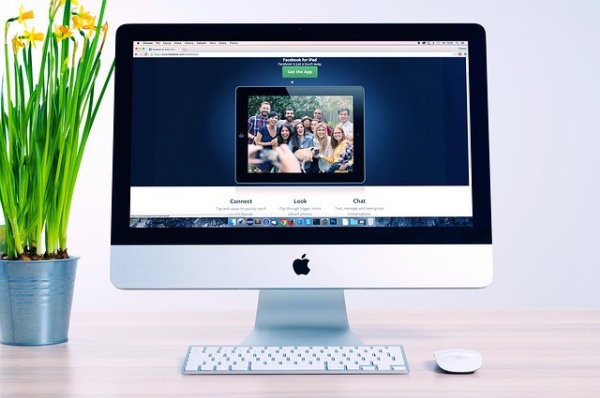
Portable Network Graphics переводится примерно как "переносимая сетевая графика". Даже в названии проекта заметно подражание GIF – "графический формат для обмена по сетям".
Чтобы откреститься от темного прошлого, создатели PNG распространили в интернете рекурсивный акроним "Ping is Not a GIF" – "Пинг это не GIF".
Пинг – британское произношение PNG, в американском английском скорее звучит как Пи-эн-джи, для русскоязычного наблюдателя -пээнгэ.
- Кросс-платформенность – одинаково хорошо читается всеми типами современных браузеров и графических редакторов.
- Имеет маленький вес при высоком качестве изображения.
- Легко поддается сжатию в широком ранге без потери качества.
Однако при размещении фотографий на сайтах для просмотра на экранах компьютерных мониторов, особенно на маленьких дисплеях мобильных устройств, пользователи не заметят никакой разницы между фотографией в формате PNG и JPEG. Точнее, чтобы заметить разницу нужно либо пристально всматриваться, либо быть профессиональным фотографом.
Для сайтов важнее небольшой вес картинок, чтобы не замедлять загрузку веб-страниц.
Если учитывать статистику, что в среднем на сайтах посетители проводят всего несколько секунд, а контент не подробно изучается, а поверхностно сканируется быстрым взглядом – то качество изображения PNG оказывается оптимальным.
Преимущества PNG перед JPEG
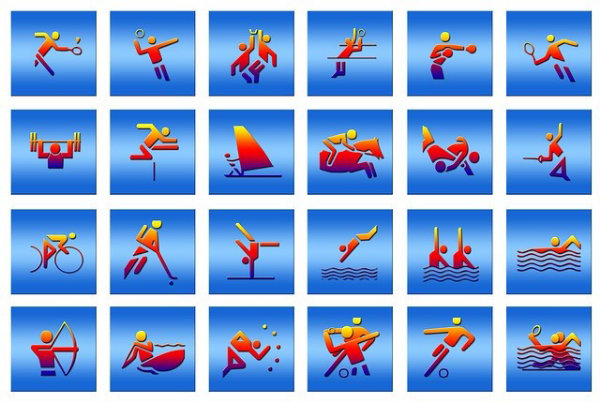
В процессе многократных сжатий и редактирования изображения в файлах JPEG приобретают искажения, появляются цветовые ореолы, возможно выпадения пиксельных блоков.
Если необходимо опубликовать на странице сайта очень четкую схему, с разборчивыми мелкими деталями, инфографику – здесь PNG показывает значительно лучшие результаты, чем JPEG, который оптимально подходит для упаковывания изображений, в которых основным требованием является реализм – фотографии природных пейзажей, животных, людей.
Возможность создания прозрачных слоев делает формат PNG незаменимым для разработки логотипов, иконок, символов, кнопок.
В PNG есть функция хранения метаданных – дата, время, место создания изображения, сведения об авторе, правообладателях и прочее. Это полезно помнить, когда вы собираетесь публиковать заимствованную в интернете картинку. Чтобы Google не смог выявить дубликат – нужно удалить метаданные из файла (при помощи графического редактора).
Бесплатный онлайн конвертер изображений в PNG

На данном сайте вы можете без проблем преобразовать практически любое изображение в формат PNG, при этом вы можете установить глубину цвета от 1бита до 64бит, а так же выставить уровень сжатия.
Заметьте, что для того чтобы получить в полученном изображении у вас сохранилась прозрачность нужно использовать глубину с цвета RGBA. В данном случае буква А означает - альфа-канал, т.е. прозрачный.
Оптимизация PNG
Не все программы делают PNG с минимальным размером файла. Поэтому перед публикацией картинки на сайте рекомендуется её оптимизировать. Для этих целей вы можете использовать различные утилиты, или использовать наш онлайн-сервис для оптимизации. Просто выберите изображение и нажмите "Оптимизировать".
Доброго времени суток!
Вам когда-нибудь хотелось узнать как устроены файлы PNG? Нет? А я все равно расскажу.
Формат PNG(Portable Network Graphics) был изобретен в 1995 году, чтобы стать заменой GIF, а уже в 1996, с выходом версии 1.0, он был рекомендован W3C, в качестве полноправного сетевого формата. На сегодняшний день PNG является одним из основных форматов веб-графики.
Под катом вы найдете общее описание строения PNG-файла, некоторое количество картинок-схем, препарирование в hex-редакторе, и, конечно, ссылку на спецификацию.
Общее строение

Структура PNG в самом общем виде представлена на следующем рисунке.
То есть файл состоит из подписи и некоторого количества блоков(чанков, chunks), каждый из которых несет в себе некоторую информацию (спасибо КО!). Но почему подпись нельзя считать одним из чанков? Давайте разберемся поподробнее.
Подпись файла
Подпись PNG-файла всегда одинакова, состоит из 8 байт, и представляет собой (в hex-записи)
- 89 — non-ASCII символ. Препятствует распознаванию PNG, как текстового файла, и наоборот.
- 50 4E 47 — PNG в ASCII записи.
- 0D 0A — CRLF (Carriage-return, Line-feed), DOS-style перевод строки.
- 1A — останавливает вывод файла в DOS режиме (end-of-file), чтобы вам не вываливалось многокилобайтное изображение в текстовом виде.
- 0A — LF, Unix-style перевод строки.
Chunks

Чанки — это блоки данных, из которых состоит файл. Каждый чанк состоит из 4 секций.
Разберем эти секции по порядку.
Длина
Ну, с длиной вроде все ясно. Просто числовое значение длины блока данных.
Тип (имя)
- Регистр первого символа определяет является ли данный чанк критическим(верхний регистр) или вспомогательным(нижний регистр). Критические чанки должны распознаваться каждым декодером. Если декодер встречает критический чанк, тип которого не может распознать, он обязан завершить выполнение с ошибкой.
- Регистр второго символа задает «публичность»(верхний регистр) или «приватность»(нижний регистр) чанка. «Публичные» чанки — официальные, задокументированные, распознаваемые большинством декодеров. Но если вдруг вам для каких-то своих нужд понадобится кодировать специфическую информацию, то просто в имени чанка сделайте второй символ маленьким.
- Регистр третьего символа оставлен для будущих свершений. Предполагается, что он будет использоваться для дифференциации различных версий стандарта. Для версий 1.0 и 1.1 третий символ должен быть большим. Если он (внезапно!) оказался маленьким, все нынешние декодеры должны поступать с чанком, так же как и с любым другим не распознанным (то есть выходить с ошибкой если чанк критический, или пропускать в противном случае).
- Регистр же четвертого символа означает возможность копирования данного чанка редакторами, которые не могут его распознать. Если регистр нижний, чанк может быть скопирован, вне зависимости от степени модификации файла, иначе (верхний регистр) он копируется только в случае, когда при модификации не были затронуты никакие критические чанки.
- IHDR — заголовок файла, содержит основную информацию о изображении. Обязан быть первым чанком.
- PLTE — палитра, список цветов.
- IDAT — содержит, собственно, изображение. Рисунок можно разбить на несколько IDAT чанков, для потоковой передачи. В каждом файле должен быть хотя бы один IDAT чанк.
- IEND — завершающий чанк, обязан быть последним в файле.
- bKGD — этот чанк задает основной фоновый цвет.
- cHRM используется для задания CIE 1931 цветового пространства.
- gAMA — определяет гамму.
- hIST — в этом чанке может храниться гистограмма или общее содержание каждого цвета в изображении.
- iCCP — цветовой профиль ICC
- iTXt — содержит текст в UTF-8, возможно сжатый, с необязательной языковой меткой. iTXt чанк с ключевым словом 'XML:com.adobe.xmp' может содержать Extensible Metadata Platform (XMP).
- pHYs — содержит предполагаемый размер пикселя и/или отношение сторон изображения.
- sBIT (significant bits) — определяет «цветовую точность» (color-accuracy) изображения (черно-белое, полный цвет, черно-белое с прозрачностью и т.д.), для более простого декодирования.
- sPLT — предлагает палитру для использования, если полный спектр цветов недоступен.
- sRGB — свидетельствует о использовании стандартной sRGB схемы.
- sTER — индикатор стереоскопических изображений.
- tEXt — может содержать текст в ISO/IEC 8859-1 формате, с одной name=value парой для каждого чанка.
- tIME — хранит дату последнего изменения изображения.
- tRNS — содержит информацию о прозрачности.
- zTXt — сжатый текст, с теми же ограничениям, что и tEXt.
Контрольная сумма CRC-32. Кстати на днях был топик о ее подсчете в Windows.
Минимальный PNG

С общей структурой разобрались. Теперь разберем содержание обязательных чанков. Но какие из них обязательные (не критические, критические обязаны распознаваться декодером, а не присутствовать в каждом файле), и как выглядит минимальный PNG-файл? А вот как:
- Ширина, 4 байта
- Высота, 4 байта
- Битовая глубина (bit depth), определяет количество бит на каждый сэмпл(не пиксель), 1 байт
- Тип цвета, состоит из 3 флагов 1 (используется палитра), 2 (используется цвет, не монохромное изображение), and 4 (присутствует альфа-канал), 1 байт
- Метод сжатия. На данный момент доступно только значение 0 — сжатие по алгоритму deflate. Если значение отлично от 0, чанк считается нераспознанным, и декодер рапортует об ошибке. 1 байт
- Метод фильтрации. Так же, как и в случае сжатия, на данный момент может быть только нулем. 1 байт
- Interlace(переплетение) метод. Определяет порядок передачи данных. На данный момент доступно 2 значения: 0 (no interlace) и 1 (Adam7 interlace). 1 байт
Сигнализирует о конце файла, блок данных этого чанка не содержит ничего.
Содержит данные, закодированные, в соответствии с полем метода сжатия в заголовке. Алгоритм декодирования выходит за рамки данной статьи (однако если будут желающие, может появиться в следующей), но в довольно хорошо (и по-русски) описан здесь.
Таким образом, простейший PNG-файл (на примере ) выглядит следующим образом.
Заключение
При написании данной статьи я ставил своей задачей дать читателю общие знания о строении PNG-файла, для более глубокого понимания рекомендуется читать спецификации.

Файл с расширением PNG является файлом формата Portable Network Graphics. Формат использует сжатие без потерь и обычно считается заменой формата изображения GIF. Однако, в отличие от GIF, файлы PNG не поддерживают анимацию. Тем не менее, существует очень похожий формат MNG (сетевая графика с несколькими изображениями), но этот формат не приобрел такой популярности, как файлы GIF или PNG.
Файлы PNG часто используются для хранения графики на веб-сайтах. Некоторые операционные системы, такие как macOS и Ubuntu, хранят скриншоты в формате PNG по умолчанию.
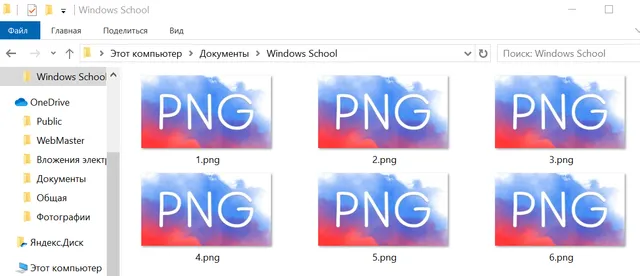
Другое использование PNG – это когда части изображения должны быть прозрачными, что может быть полезно при создании иллюстраций, разработке веб-сайта, создании фотографии и т.д. Например, если у вас есть логотип, который вы хотите разместить над фотографией, намного проще «вырезать» логотип, оставив вокруг него прозрачные пиксели, чтобы при размещении над другим изображением этоизображение было видно через прозрачность.
Как открыть файл PNG
Программа просмотра фотографий по умолчанию в Windows часто используется для открытия файлов PNG, потому что она включена как часть стандартной установки Windows, но есть много других способов просмотра.
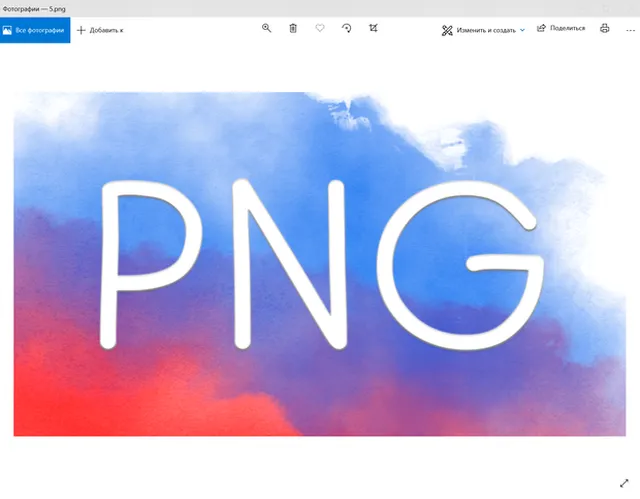
Все веб-браузеры (такие как Chrome, Firefox, Edge и т.д.) будут автоматически просматривать PNG-файлы, которые вы открываете из Интернета, а это означает, что вам не нужно загружать каждый PNG-файл, который вы хотите просмотреть. Вы также можете использовать веб-браузер, чтобы открывать файлы PNG со своего компьютера, используя комбинацию клавиш Ctrl + O для поиска файла.
Большинство браузеров также поддерживают перетаскивание, поэтому вы можете просто перетащить файл PNG в браузер, чтобы открыть его.
Есть также несколько автономных программ для открытия файлов, графических инструментов и сервисов, которые открывают файлы PNG. Некоторые популярные из них включают XnView MP, IrfanView, FastStone, Google Drive, Eye of GNOME и gThumb.
Для редактирования файлов PNG можно использовать только что упомянутую программу XnView MP, а также включенную в состав Microsoft Windows графическую программу под названием Paint, инструмент Windows 10 Paint 3D, популярную утилиту GIMP и очень популярный (и очень не бесплатный) Adobe Photoshop.
Учитывая количество программ, открывающих файлы PNG, вероятность того, что на данный момент у вас установлено как минимум две программы очень высока, как вероятность того, что одна из них используется по умолчанию.
Как конвертировать файл PNG
Вероятно, что каждый конвертер файлов изображений, с которым вы работаете, сможет преобразовать файл PNG в другой формат (например, JPG, PDF, ICO, GIF, BMP, TIF и т.д.). С этим также легко справятся некоторые онлайн-конвертеры PNG, такие как FileZigZag и Zamzar.
Другой вариант преобразования PNG-файла – использовать одно из средств просмотра изображений, о которых я уже упоминал. Хотя они существуют главным образом как «открывашки» различных типов изображений, некоторые из них поддерживают сохранение/экспорт открытого PNG-файла в другой формат изображения.
Когда использовать файлы PNG
PNG-файлы – отличный формат для использования, но не обязательно в любой ситуации. Иногда PNG может быть слишком большим по размеру и не только занимать ненужное дисковое пространство или усложнять отправку по электронной почте, но также может значительно замедлить веб-страницу, если вы используете его там. Поэтому, прежде чем конвертировать все ваши изображения в формат PNG (не делайте этого), необходимо кое-что помнить.
Строго думая о размерах файлов PNG, вам нужно подумать, достаточно ли хороши преимущества качества изображения, чтобы пожертвовать пространством (или медленной загрузкой веб-страницы и т.д.). Поскольку файл PNG не сжимает изображение, как это делают другие форматы с потерями, как, например, JPEG, качество не уменьшается так сильно, когда изображение в формате PNG.
Файлы JPEG полезны, когда изображение имеет низкую контрастность, но PNG лучше, когда имеешь дело с резким контрастом, например, когда на изображении есть линии или текст, а также большие области сплошного цвета. Таким образом, снимки экрана и иллюстрации лучше сохранять в формате PNG, тогда как «реальные» фотографии лучше всего сохранять в формате JPEG/JPG.
Вы можете также рассмотреть возможность использования формата PNG поверх JPEG, когда вы имеете дело с изображением, которое нужно редактировать снова и снова. Например, поскольку формат JPEG подвергается так называемой потере генерации, редактирование и сохранение файла снова и снова приводит к ухудшению качества изображения с течением времени. Это не верно для PNG, поскольку он использует сжатие без потерь.
Дополнительная помощь с файлами PNG
Чтобы сделать фон прозрачным в формате PNG, вы можете использовать автоматические инструменты, такие как Clipping Magic – бесплатный инструмент для удаления фона или почти любую программу для редактирования изображений.
Например, если у вас есть Photoshop, поместите изображение в его собственный слой, удалите фоновый слой, а затем используйте любой инструмент (например, Eraser, Marquee, Lasso), чтобы стереть части изображения, которые должны быть прозрачными.
Привет! Сегодня поговорим о том, что такое PNG формат. Именно с помощью таких изображений вы сможете сделать свой сайт лучше.






Так давайте разбираться, что это за формат и как правильно его использовать.
ПНГ – это один из самых популярных форматов для фото.
На одном уровне с ним находится только jpg , но о нём не сегодня.
Появился он уже очень давно, поэтому сейчас ПНГ открывается на любом устройстве.
При этом с файлом очень легко работать, так как он открывается с помощью базовых программ.
Эта базовая программа для работы с изображениями.
Очевидно, что ей не хватает форматов, но пройти мимо ПНГ там нельзя.
Главное преимущество такого формата заключается в том, что он позволяет сохранять фотки с прозрачным фоном.
И это делает его практически незаменимым для всего.
Например, вы хотите добавить на фотографию какой-то объект.
Вам не нужно будет каждый раз его вырезать, ведь можно просто сохранить в ПНГ.
Да, со временем люди научились с помощью зелёного фона решать эту проблему.
Но если у вас нет под рукой Фотошопа, то ничем этот способ не поможет.
Да и там качество после такой обрезки оставляет желать лучшего.
Также png будет очень хорошо смотреться на сайтах.
Всё дело в том, что он позволяет придавать объектам и фотографиям лучшую форму.
Поэтому вам не нужно будет думать о том, как из прямоугольников сотворить настоящий шедевр.
Преимущества и недостатки PNG
Давайте сразу оговоримся.
В этом пункте мы будем сравнивать png с похожими по формату файлами.
Всё дело в том, что есть условные гифки, которые иногда путают с похожими форматами.
Очевидно, что у них будут совсем другие преимущества, ведь это по сути своей видео.
Всё, теперь к ПНГ.
Этот формат имеет главное преимущество – компактность.
Если вы хотите добавить на свой сайт объекты, но не хотите полностью перекрывать ими весь вид, то это идеальный вариант.
Если вы хотите себе современное оформление, то это идеальный вариант для вас.
Поэтому не стоит подходить со скептицизмом к возможности добавить к себе на страницы такой формат.
Также преимущество пнг заключается в том, что такой формат очень легко менять.
Если вы хотите добавить какой-то объект на несколько фотографий, то вам точно нужно сохранить его в пнг.
Но при этом у такого типа файлов есть и свои недостатки.
Самый заметный из них – большие размеры.
Допустим, вы делаете превью на Ютуб.
Если вы сохраните в ПНГ, то оно может не пройти из-за того, что весит больше 2 МБ.
И это при достаточно среднем качестве.
Аналогично и со своим сайтом только здесь картинка загрузится, но и время загрузки вашего сайта увеличится.
А также ПНГ просто не всегда подходит.
В некоторых местах этот формат не распознаётся.
И тогда вместо красивого объекта вы получите красивый объект на чёрном квадрате.
Или даже шахматной доске.
Стоит ли использовать ПНГ и как его сделать?
Давайте сначала поговорим о том, как сделать пнг.
Для этого можно воспользоваться Фотошопом, Paint и другими графическими редакторами.
Просто во время сохранения документа укажите нужный формат.
После этого у вас будет файл формата пнг.
А вот стоит ли добавлять пнг – это более интересный вопрос.
Допустим, что вам нужна картинка на Ютуб.
Тогда пнг точно не нужен, так как загрузить получится лишь среднюю по качеству картинку.
Аналогично стоит поступить и владельцам мобильных сайтов.
Всё же мобильные телефоны точно не справятся с такой нагрузкой.
Поэтому ваша страница будет грузиться долго, а пользователи быстро убегут к конкурентам в поисках лучшего сервиса.
А вот на версии для компьютера можно использовать пнг.
Но здесь важно понимать, что иногда форма объектов не играет значения.
Допустим, что вы делаете какой-то информационный сайт.
И там нет разницы, поставите ли вы квадратный объект или необычной формы.
Ведь текст всё равно будет квадратным.
Ну и отказываться от этого формата не стоит, если вы регулярно работаете с фотографиями.
Так вы сможете легко и быстро добавить на них новые и интересные объекты.
Учитывая, что вам так и так пришлось бы тратить время на его вырезание, пнг вообще не отнимет у вас много времени.
Заключение
Вот вы и узнали, что такое PNG формат.
На данный момент это один из двух лучших и самых популярных формата для изображений.
Он выделяется ещё и тем, что позволяет удалить фон.
А это очень удобно, если вы хотите добавить какой-нибудь объект.
Хотя стоит учитывать, что на некоторых сайтах такие фокусы не поддерживаются.
Сделать такой формат можно и в Photoshop, и в Paint.
При этом в двух случаях вам нужно будет лишь сохранить документ в правильном формате.
А ещё при работе с пнг форматом стоит учитывать его вес.
Для мобильных сайтов они не подойдут, так как будут слишком сильно нагружать устройство.
В интернете регулярно спорят о том, какой формат лучше, jpg или png. А что думаете вы?
P.S. А еще мы предоставляем услуги по продвижению ваших аккаунтов и групп в социальных сетях. Ознакомиться с ними вы сможете на этой странице
P.S.S. Чтобы написать данную статью, было потрачено много сил и времени. И если она принесла пользу вам, то возможно она принесет пользу и вашим друзьям.
Для этого нажмите и поделитесь с друзьями в социальных сетях. А для нас это будет лучшей благодарностью и мотивацией на будущее!
Читайте также:


